Laufzeitfehler 482 – Druckfehler in Windows 10
Wenn Sie versuchen, Dokumente oder Dateien auf Ihrem Windows 10-Computer zu drucken, erhalten Sie die Meldung Runtime Error 482 , dann kann Ihnen dieser Beitrag helfen. Wir werden die möglichen Ursachen identifizieren und die am besten geeigneten Lösungen anbieten, mit denen Sie versuchen können, das Problem zu beheben.
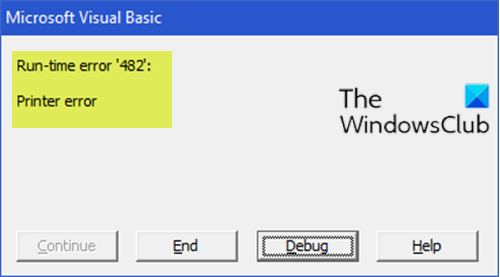
Laufzeit(Runtime) ist der Zeitraum, in dem ein Programm ausgeführt wird. Sie beginnt, wenn ein Programm geöffnet (oder ausgeführt) wird, und endet, wenn das Programm beendet oder geschlossen wird. Laufzeit(Runtime) ist ein Fachbegriff, der am häufigsten in der Softwareentwicklung verwendet wird.
Wenn dieses Problem auftritt, kann Ihr System die Windows - Bibliotheksfunktionen einiger Anwendungen nicht verwenden.
Der Laufzeitfehler 482(Runtime error 482) tritt auf, wenn der Endbenutzer versucht, die PrintForm - Funktion zu verwenden. Genauer gesagt, wenn der Endbenutzer versucht, die Seiteneinstellungen zu ändern, z. B. die Ausrichtung, kann der Fehler entweder aufgrund des Systems selbst oder aufgrund einer Beschädigung in der Datei auftreten.
Dieser Fehler kann auch aus einem oder mehreren, aber nicht beschränkt auf die folgenden Gründe auftreten:
- Sie haben keinen Drucker über die Systemsteuerung(Control Panel) installiert .
- Ihr Drucker ist gestaut oder hat kein Papier mehr.
- Ihr Drucker ist nicht online.
- Sie versuchen, ein Formular auf einem Drucker zu drucken, der nur Text akzeptieren kann.
Laufzeitfehler 482
Wenn Sie auf Ihrem Windows 10-PC mit diesem Druckerfehler konfrontiert werden, können Sie die unten empfohlenen Lösungen in keiner bestimmten Reihenfolge ausprobieren und sehen, ob das zur Lösung des Problems beiträgt.
- Öffnen Sie die Systemsteuerung(Control Panel) , doppelklicken Sie auf das Druckersymbol und klicken Sie auf Drucker (Printers)hinzufügen(Add Printer) , um einen Drucker zu installieren. Alternativ können Sie einen Drucker über die Einstellungen-App installieren(install a printer via the Settings app) .
- Schalten Sie den Drucker physisch online.
- Beheben Sie das Problem physisch, indem Sie gestautes Papier entfernen oder sicherstellen, dass der Drucker kein Papier mehr hat.
- Wechseln Sie zu einem installierten Drucker, der Grafiken drucken kann.
- Untersuchen Sie den Drucker physisch. Stellen Sie(Make) sicher, dass alle Verbindungen zwischen Computer und Drucker in Ordnung sind. Stellen Sie sicher, dass der Drucker „Kein Papier“, „Offline“ usw.
Jede dieser Lösungen sollte den Runtime 482 – Druckerfehler für Sie beheben!
Verwandter Beitrag(Related post) : Fehler 0x00000709 beim Versuch, einen Drucker anzuschließen(Error 0x00000709 when you try to connect a Printer) .
Related posts
Installieren Sie Realtek HD Audio Driver Failure, Fehler OxC0000374 unter Windows 10
Home Sharing konnte nicht aktiviert werden, Fehler 5507 in Windows 10
Drucker-Spooler-Fehler unter Windows 10 beheben
Ereignis-ID 158 Fehler – Zuweisung identischer Festplatten-GUIDs in Windows 10
Dieser PC kann aufgrund von Parity Storage Spaces nicht auf Windows 10 aktualisiert werden
Fix Access Control Entry ist ein beschädigter Fehler in Windows 10
Hid.dll nicht gefunden oder fehlender Fehler in Windows 10
Das Grafiksystem auf einem Windows 10-Computer konnte nicht initialisiert werden
Beheben Sie den Problemereignisnamen BEX64 in Windows 10
So verbinden Sie sich mit einem Netzwerkdrucker in Windows
So beheben Sie, dass der Drucker in Windows 10 nicht reagiert
So verbinden Sie sich mit einem Netzwerkdrucker in Windows
Ein kritischer Systemprozess lsass.exe ist in Windows 10 fehlgeschlagen
Behebung des Fehlers Ereignis-ID 7031 oder 7034, wenn sich der Benutzer vom Windows 10-Computer abmeldet
Laufzeitfehler R6034 in Windows 11/10 behoben
CTF Loader-Fehler – CTF Loader funktioniert nicht mehr unter Windows 10
So drucken Sie eine Testseite, um Ihren Drucker in Windows 10 zu testen
Fehler beim Drucken – Fehler bei Druckauftragsbenachrichtigung in Windows 10
Listen Sie Drucker, die denselben Druckertreiber verwenden, separat in Windows 10 auf
Beheben Sie SystemSettingsAdminFlows-Fehler unter Windows 10
